Note:
- Este tutorial requiere acceso a Oracle Cloud. Para registrarse para obtener una cuenta gratuita, consulte Introducción a la cuenta gratuita de Oracle Cloud Infrastructure.
- Utiliza valores de ejemplo para credenciales, arrendamiento y compartimentos de Oracle Cloud Infrastructure. Al finalizar la práctica, sustituya estos valores por otros específicos de su entorno en la nube.
Creación de copias de seguridad a largo plazo con Oracle Database Autonomous Recovery Service en Oracle Exadata Database Service on Dedicated Infrastructure
Introducción
Los usuarios pueden crear y almacenar copias de seguridad durante un máximo de 10 años con Oracle Database Autonomous Recovery Service como destino de copia de seguridad en Oracle Exadata Database Service on Dedicated Infrastructure.
Objetivos
-
Cree una copia de seguridad de retención a largo plazo.
-
Cambie el período de retención de la copia de seguridad a largo plazo.
-
Cree una nueva base de datos mediante una copia de seguridad a largo plazo.
Requisitos
- Las copias de seguridad automáticas se deben activar con Oracle Database Autonomous Recovery Service como destino de copia de seguridad.
Tarea 1: Creación de una copia de seguridad de retención a largo plazo
-
Conéctese a la consola de OCI, vaya a Oracle Database y haga clic en Oracle Exadata Database Service on Dedicated Infrastructure.
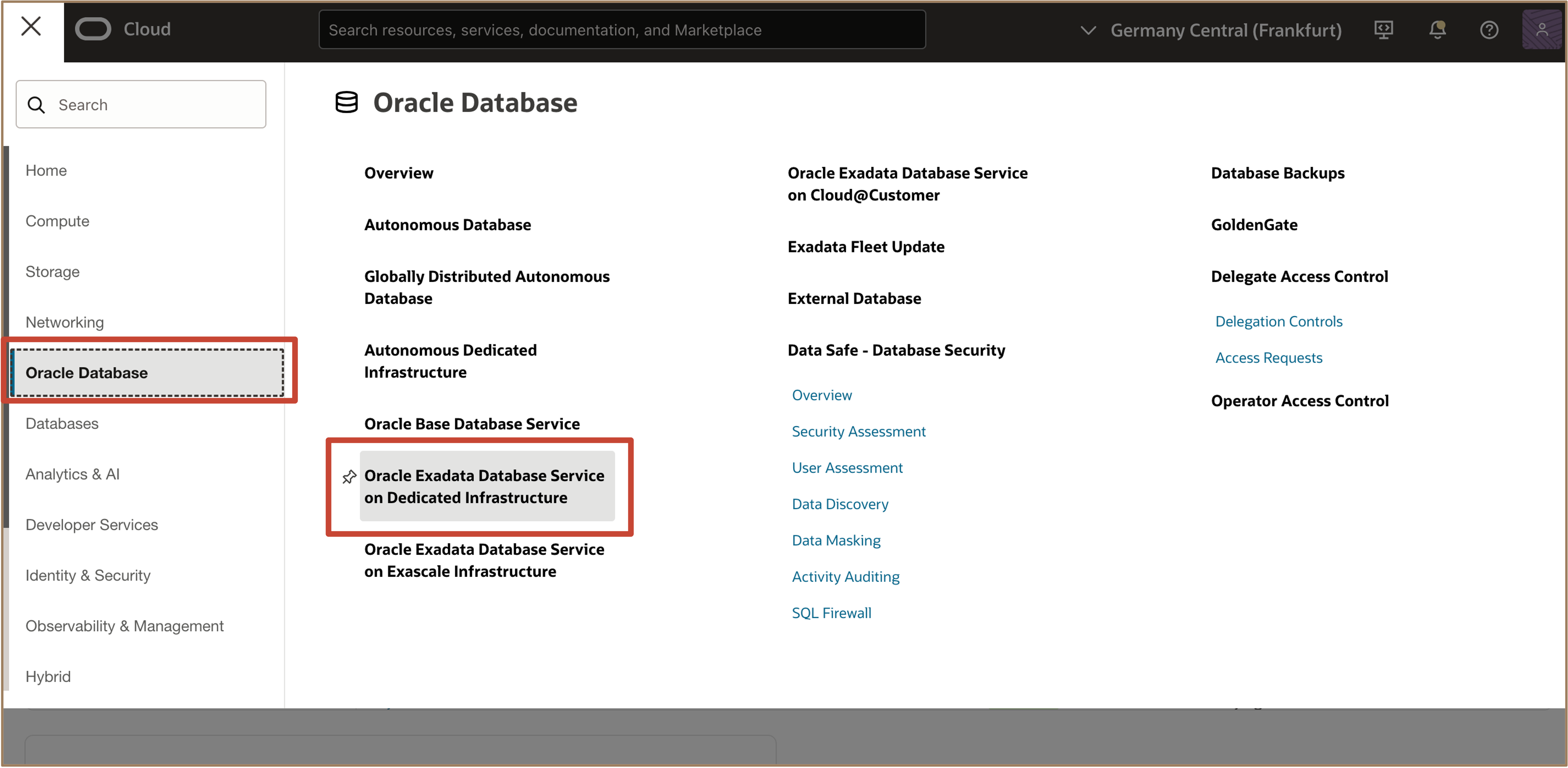
-
Haga clic en el nombre del cluster de VM y seleccione la base de datos para la que desea crear la copia de seguridad de retención a largo plazo.
-
En la página Detalles de base de datos, en Recursos, seleccione Copias de seguridad y haga clic en Crear copia de seguridad.
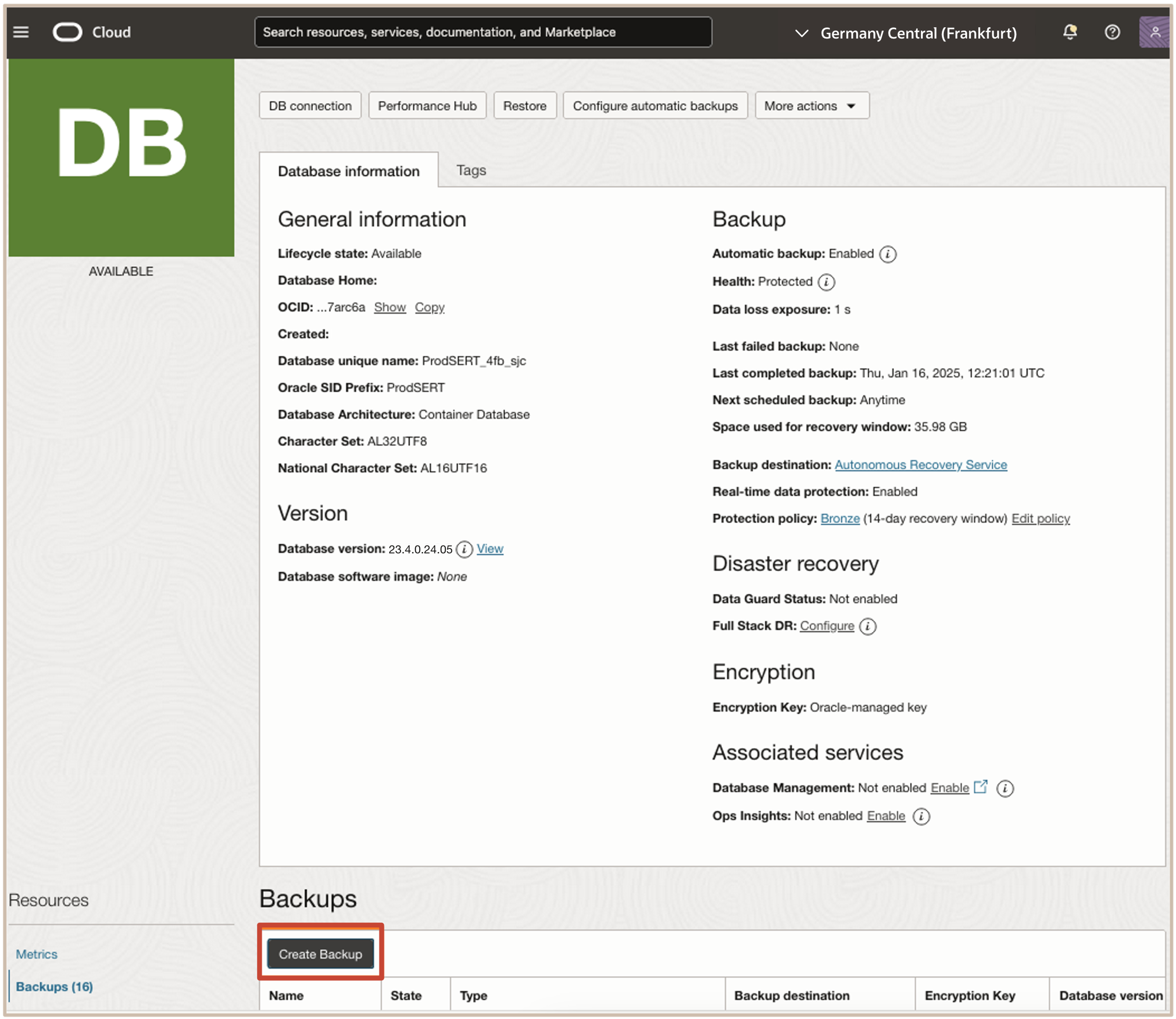
-
En Crear copia de seguridad, introduzca la siguiente información.
- Nombre: introduzca un nombre para la copia de seguridad.
- Seleccione Especificar período de retención de copia de seguridad a largo plazo para la opción de retención de copia de seguridad.
-
Período de retención de copia de seguridad: introduzca el período de retención.
Nota: El período de retención se debe introducir en Días (90 - 3.650) o Años (1 - 10).
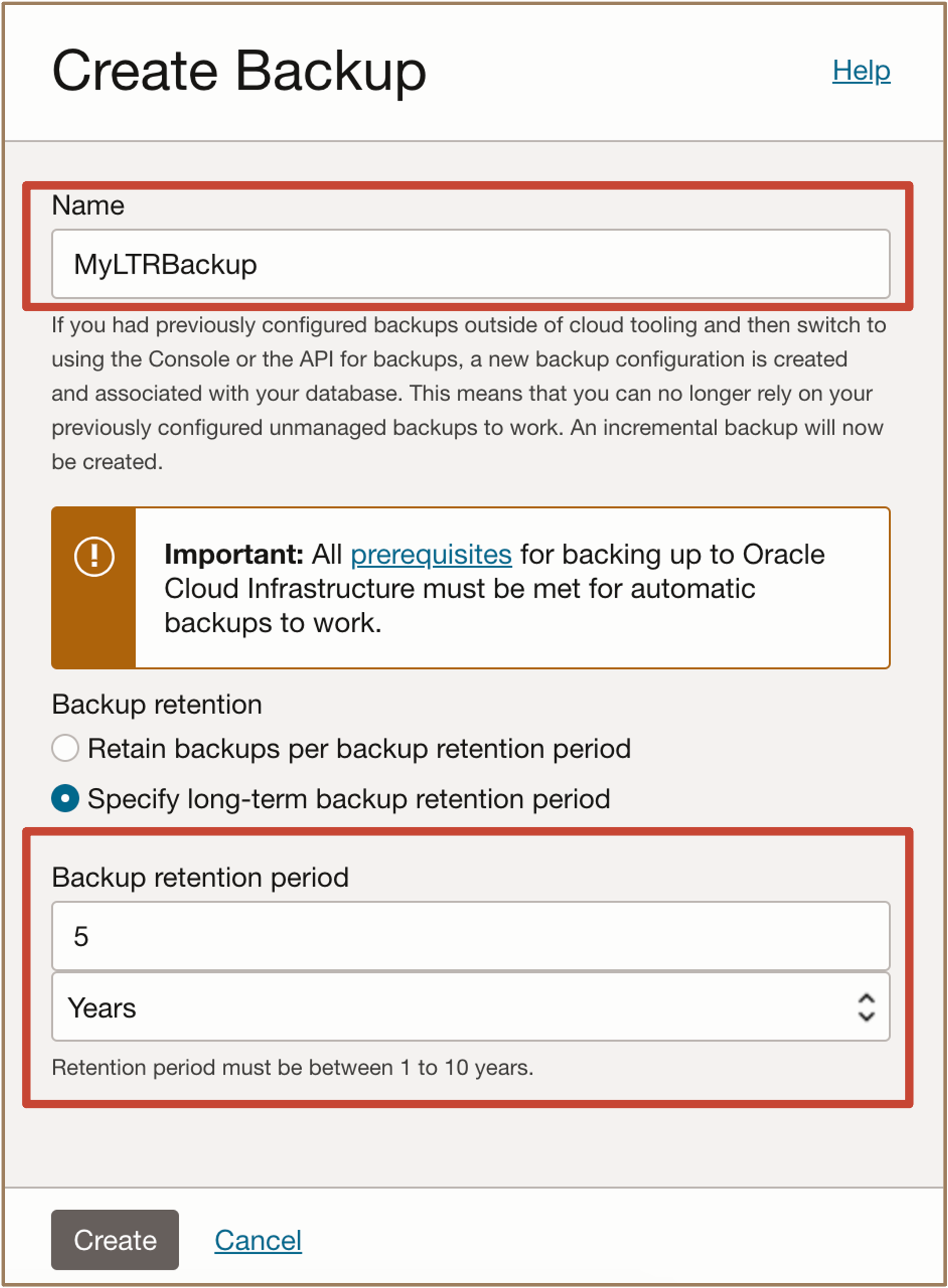
-
Haga clic en Crear. Ahora se pondrá en cola una copia de seguridad a largo plazo para su creación y se puede realizar un seguimiento del progreso en Solicitudes de trabajo.
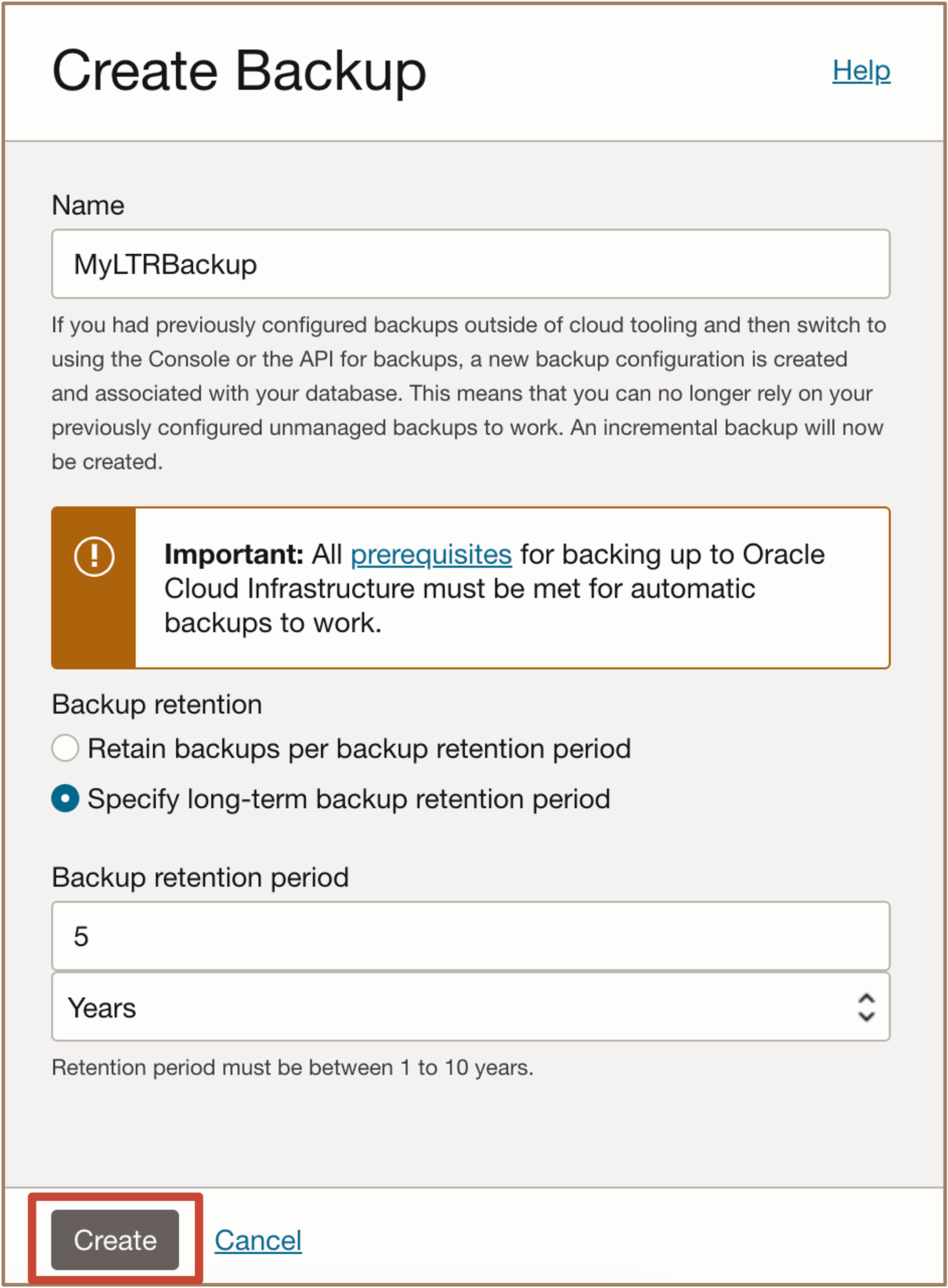
Observe cómo se muestra la copia de seguridad en la lista de copias de seguridad con un Estado de Creación mientras la copia de seguridad está en curso.
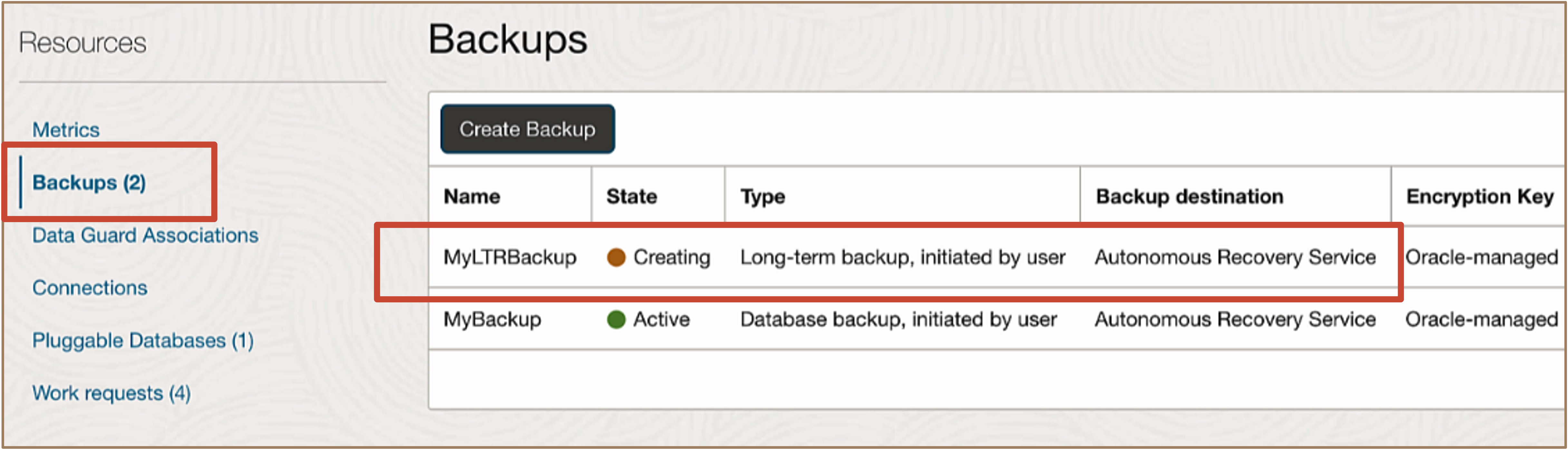
Una vez completado el trabajo de copia de seguridad, el Estado de la base de datos vuelve a Disponible y el Estado de la copia de seguridad se mostrará como Activo.
Se crea una copia de seguridad a largo plazo y los detalles se muestran en la sección Copias de seguridad.
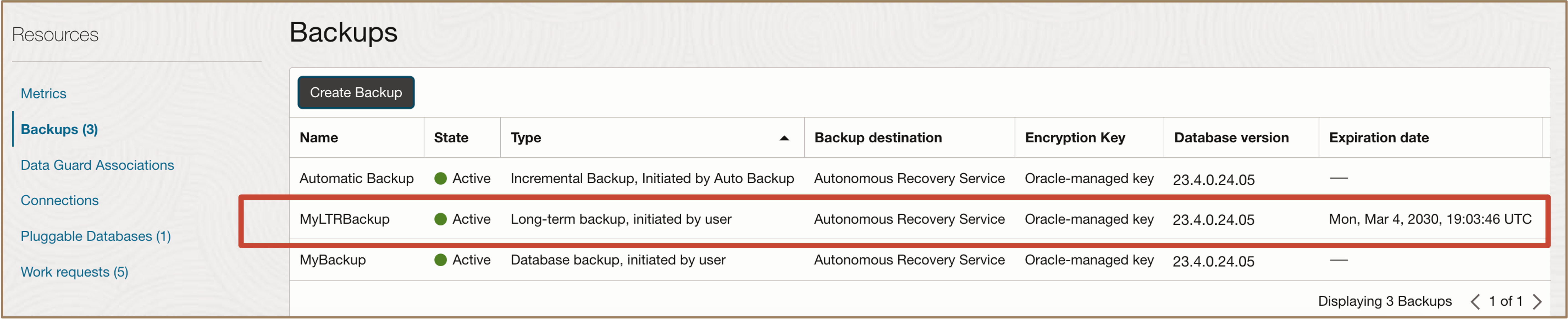
Tarea 2: Cambio del período de retención de copia de seguridad a largo plazo
-
En la página Detalles de base de datos, en Recursos, seleccione Copias de seguridad.
-
En la sección Copias de seguridad, seleccione una copia de seguridad con el Tipo de Copia de seguridad a largo plazo, iniciada por el usuario para cambiar el período de retención. Haga clic en los tres puntos y seleccione Cambiar período de retención.

-
En la página Cambiar período de retención, introduzca el nuevo período de retención y haga clic en Guardar cambios.
Nota: El período de retención se calcula a partir del momento de la creación de la copia de seguridad a largo plazo. El período de retención se debe introducir en Días (90 - 3.650) o Años (1 - 10).
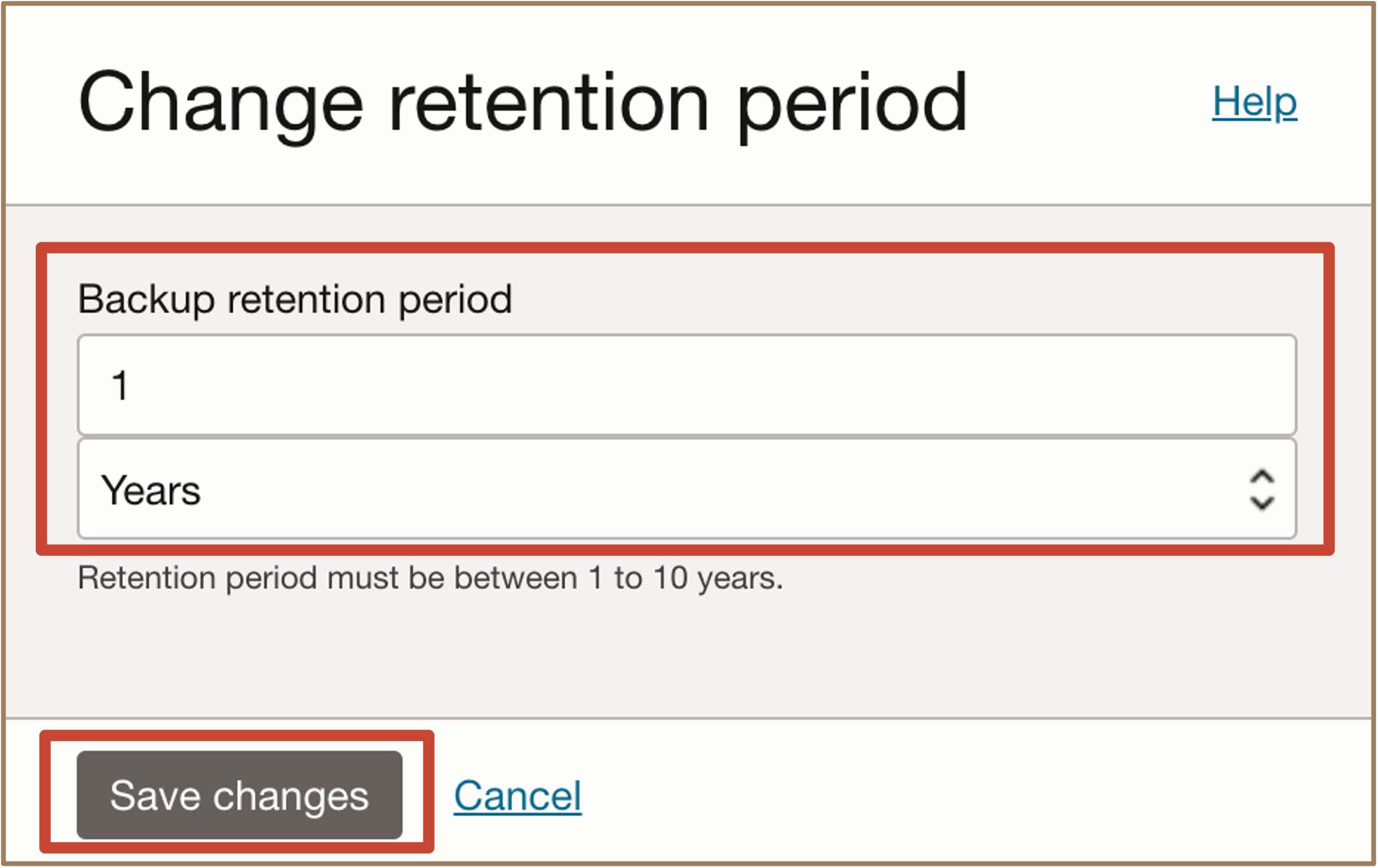
Se ha modificado el período de retención de la copia de seguridad.

Tarea 3: Creación de una nueva base de datos mediante una copia de seguridad a largo plazo
-
En la página Detalles de base de datos, en Recursos, seleccione Copias de seguridad.
-
En la sección Copias de seguridad, seleccione una copia de seguridad con el Tipo de Copia de seguridad a largo plazo, iniciada por el usuario para restaurar. Haga clic en los tres puntos y seleccione Crear base de datos.

-
En Crear base de datos a partir de copia de seguridad, introduzca la siguiente información.
- Agregar PDB: seleccione las PDB que desea restaurar.
- Región: seleccione una región en la que residirá la nueva base de datos.
- Dominio de disponibilidad: seleccione un dominio de disponibilidad en la región de destino.
- Infrastructure de Exadata: seleccione la infraestructura de Exadata.
- Cluster de VM: seleccione el cluster de VM.
- Directorio raíz de base de datos: introduzca detalles adicionales para el directorio raíz de base de datos.
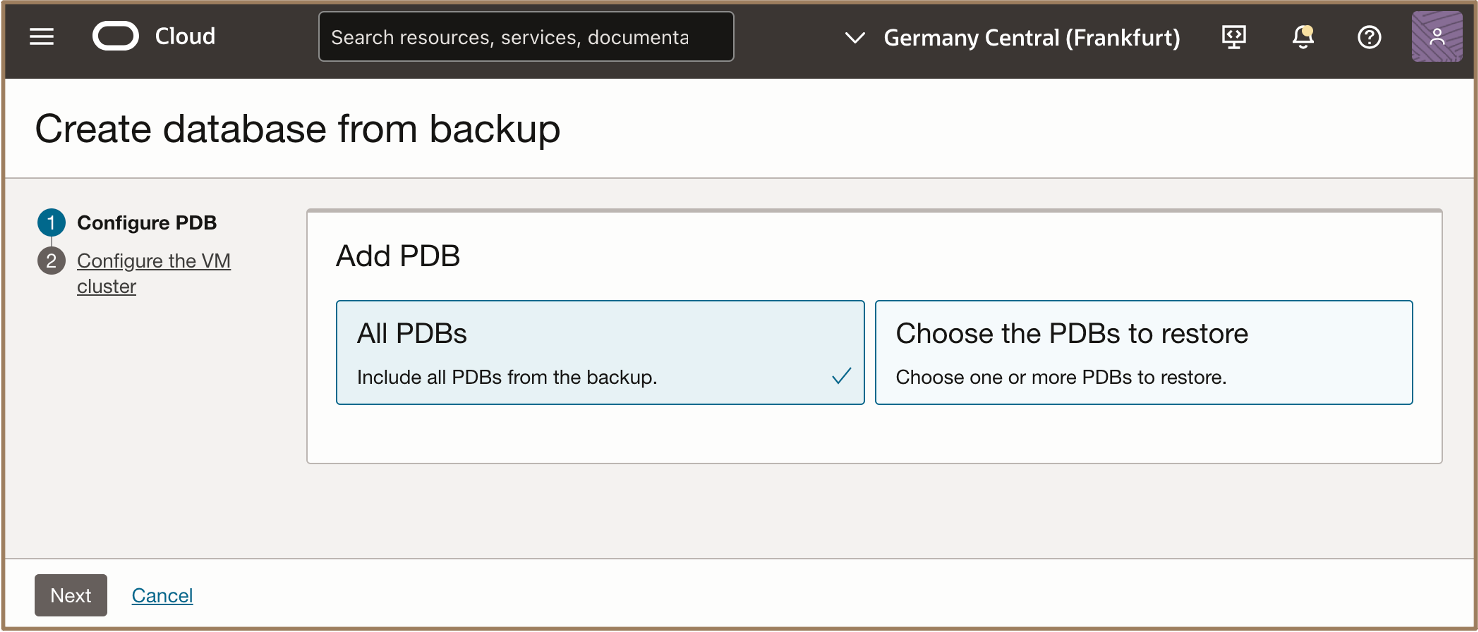

-
En Información de base de datos, introduzca la siguiente información y haga clic en Crear base de datos.
- Nombre de base de datos: introduzca un nombre para la base de datos de destino.
- Contraseña de base de datos: introduzca las credenciales de contraseña de la base de datos.

En la página Detalles de base de datos, puede ver que la nueva base de datos se crea mediante la copia de seguridad de retención a largo plazo en la región y el dominio de disponibilidad seleccionados.
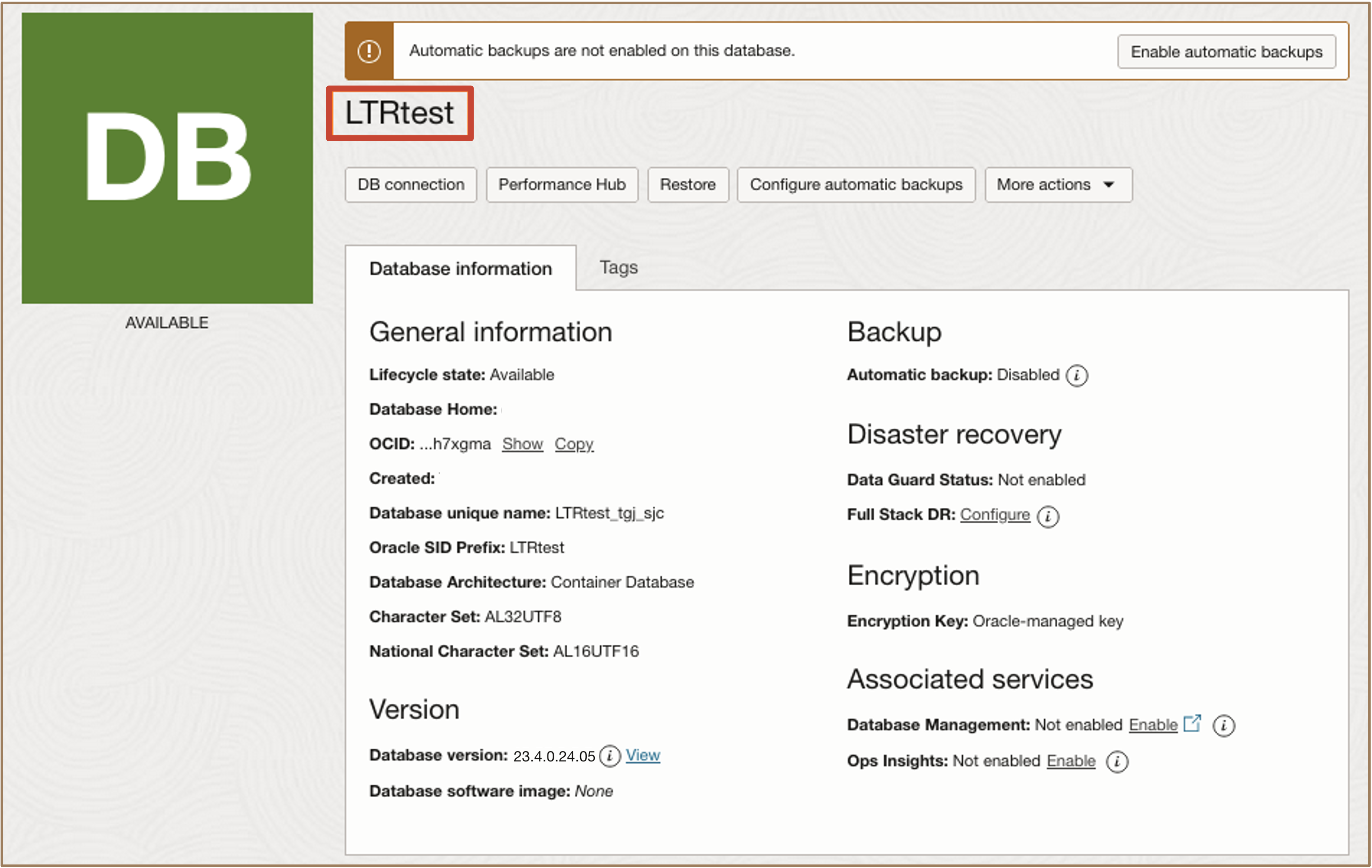
Enlaces relacionados
-
Novedades de Oracle Exadata Database Service on Dedicated Infrastructure
-
Lista de reproducción de vídeos de Exadata Database Service on Dedicated Infrastructure
Agradecimientos
- Autores: Dileep Thiagarajan, Tammy Bednar, Leo Alvarado (Gestión de productos)
Más recursos de aprendizaje
Explore otros laboratorios en docs.oracle.com/learn o acceda a más contenido de formación gratuita en el canal YouTube de Oracle Learning. Además, visite education.oracle.com/learning-explorer para convertirse en un explorador de Oracle Learning.
Para obtener documentación sobre el producto, visite Oracle Help Center.
Create Long-Term Backups with Oracle Database Autonomous Recovery Service on Oracle Exadata Database Service on Dedicated Infrastructure
G27937-01
March 2025
Copyright ©2025, Oracle and/or its affiliates.